Bitmapa woluminu jest nieprawidłowa podczas uruchamiania CHKDSK
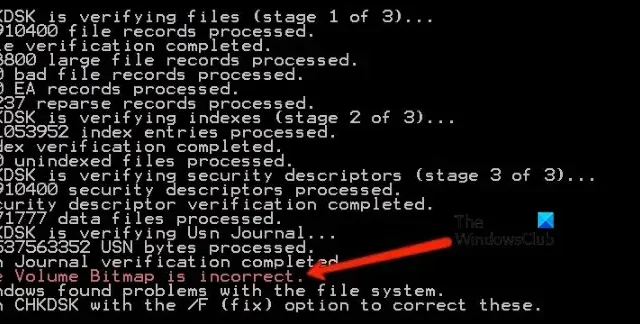
Polecenie CHKDWe służy do analizy dysku obecnego na komputerze i rozwiązywania jego problemów. Niektórzy użytkownicy zgłaszali, że podczas próby zakończenia skanowania CHKDWe pojawia się błąd „ Bitmapa woluminu jest niepoprawna ”. Niektórzy twierdzą, że nawet po zakończeniu operacji problem nadal występuje i nadal miga na ekranie podczas następnego uruchomienia CHKDWe. W tym artykule zobaczymy, co można zrobić, jeśli bitmapa woluminu jest nieprawidłowa podczas uruchamiania CHKDWe .
Napraw błąd mapy bitowej woluminu podczas uruchamiania CHKDWe
Plik BitMap jest odpowiedzialny za śledzenie wszystkich używanych i nieużywanych klastrów na woluminie NTFS, jednak może pokazać błąd „Mapa bitowa woluminu jest niepoprawna ” z powodu uszkodzonych sektorów na dysku twardym, uszkodzonego atrybutu mapy bitowej, nagłej awarii zasilania , atak wirusa i tak dalej. Dlatego jeśli komunikat „Mapa bitowa woluminu jest nieprawidłowa” nadal miga, wykonaj poniższe rozwiązania:
- Uruchom CHKDWe bez skanowania
- Uruchamianie skanowania w trybie awaryjnym
- Odinstalowanie aplikacji Partycjonowanie dysku
- Uruchamianie skanów DISM i SFC
1] Uruchom CHKDWe bez skanowania
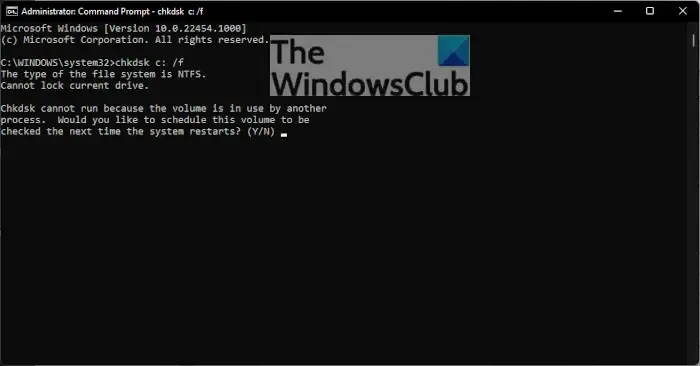
Kiedy uruchamiamy komendę CHKDWe /scan, pomija ona wiele niezbędnych kroków, przez co system nie może znaleźć prawidłowej mapy bitowej woluminu. W takim przypadku powinniśmy najpierw uruchomić polecenie CHKDWe bez skanowania i określić dysk, a następnie wykonać polecenie, aby przeskanować i naprawić problem.
Aby zrobić to samo, naciśnij klawisz Windows , wpisz tutaj Wiersz polecenia i wybierz Uruchom jako administrator . Teraz wpisz następujące polecenie i naciśnij klawisz Enter, aby wykonać skanowanie offline.
chkdsk D: /f
Pamiętaj, aby zastąpić D nazwą dysku, na którym chcesz uruchomić polecenie.
Polecenie uruchomi skanowanie na wyznaczonym sterowniku i naprawi błąd, jeśli taki istnieje.
Pamiętaj, że nic nie powinno zakłócać działania polecenia CHKDWe, na przykład zamykanie okien CMD lub ponowne uruchamianie komputera. Możesz wykonać skanowanie na różnych dyskach, używając tego samego polecenia z nazwą dysku. Po zakończeniu procesu uruchom ponownie urządzenie. Teraz uruchom inne polecenie CHKDWe, „chkdsk /scan” i sprawdź, czy problem z mapą bitową nadal występuje.
2] Uruchamianie skanowania w trybie czystego rozruchu
Bitmapa woluminu jest nieprawidłowa z powodu aplikacji zakłócających innych firm, takich jak programy do partycjonowania dysku twardego, ponieważ wprowadza CHKDWe w błąd, myśląc, że nie ma niezbędnych uprawnień. Możemy uruchomić komputer w trybie czystego rozruchu, aby upewnić się, że żadne oprogramowanie innych firm nie przeszkadza, wykonaj zalecane kroki, aby uruchomić komputer w trybie czystego rozruchu i uruchomić skanowanie CHKDWe bez ingerencji stron trzecich:
- Przede wszystkim uruchom komputer w stanie czystego rozruchu.
- Naciśnij klawisz Windows, wpisz Wiersz polecenia i wybierz Uruchom jako administrator po zakończeniu procesu uruchamiania
. - Teraz zainicjuj to samo skanowanie, które wcześniej powodowało wyświetlenie komunikatu „ Bitmapa woluminu jest nieprawidłowa ”, tj.; chkdsk /skanuj.
Jeśli proces skanowania zakończy się bez żadnych problemów, uruchom ponownie komputer po włączeniu wszystkich usług, aby przywrócić go do normalnego trybu. Jeśli jednak chcesz dowiedzieć się, co jest przyczyną problemu, włącz procesy ręcznie, aby natknąć się na dokładnego winowajcę. Mam nadzieję, że po wykonaniu tych samych czynności problem zostanie rozwiązany.
3] Odinstalowanie aplikacji do partycjonowania dysku
4] Uruchamianie skanów DISM i SFC
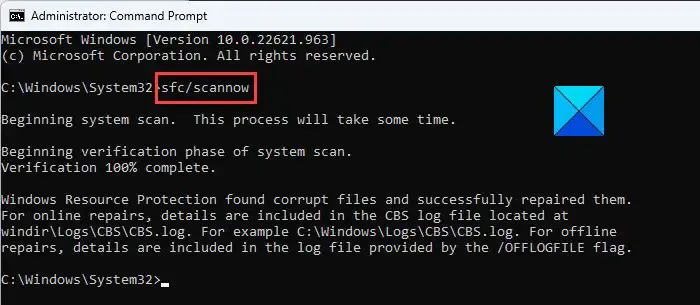
Uszkodzenie plików systemowych to kolejna możliwość, że niektóre powiązane pliki są uszkodzone, dlatego skanowanie kończy się niepowodzeniem i pojawia się komunikat „Mapa bitowa woluminu jest niepoprawna”. W takich sytuacjach możesz użyć SFC i DISM , aby pozbyć się tego problemu, a oto jak zrobić to samo.
- Uruchom wiersz polecenia jako administrator.
- Teraz wpisz następujące polecenie i naciśnij klawisz Enter, aby kontynuować.
SFC /scannow - Jeśli to narzędzie nie działa, możemy wpisać następujące polecenie i nacisnąć klawisz Enter, aby zainicjować skanowanie DISM, które jest w stanie zidentyfikować i rozwiązać błędy plików systemowych:
Dism.exe /online /cleanup-image /scanhealthDism.exe /online /cleanup-image /restorehealth
Po wykonaniu poleceń uruchom ponownie narzędzie Sprawdź dysk, aby sprawdzić, czy problem został rozwiązany.
Co to jest skanowanie CHKDWe?
CHKDWe lub Check Disk to polecenie, które jest w stanie przeskanować dyski, znaleźć ich uszkodzone sektory i naprawić je. To narzędzie powinno być uruchamiane z uprawnieniami administratora, ponieważ wymaga zmiany dysków. Istnieją różne polecenia CHKDWe, dlatego zalecamy otwarcie wierszy poleceń za pomocą administracyjnego, a następnie uruchomienie CHKDWe /?. To polecenie wyświetli wszystkie polecenia CHKDWe, które można uruchomić w celu naprawy dysków.



Dodaj komentarz